Google Assistantin käyttäminen Google Mapsin kanssa
Google Maps on Googlen lippulaiva kartta- ja navigointisovellus. Google Assistant on virtuaalinen avustaja sisäänrakennettu Androidiin ja saatavilla myös iOS: lle. Molemmat ovat hyödyllisiä erikseen, mutta Google Assistantin integrointi Google Mapsiin tekee navigoinnista helpompaa ja turvallisempaa ja avaa lisäominaisuuksia. Näin voit käyttää Google Mapsin äänikomentoja päästäksesi haluamaasi paikkaan nopeasti.
Kuinka Google Assistant toimii Google Mapsissa
Google Assistant korvaa perusäänikomennot, joihin Google Maps alun perin luotti. Tämä integrointi tarkoittaa, että voit hallita Google Maps -sovellusta täysin sanomalla:Okei Google", jota seuraa komento. Se tarkoittaa myös, että voit käyttää monia Google Assistantin ominaisuuksia poistumatta Google Maps -sovelluksesta.
Näin käytät Google Assistantia Google Mapsissa:
-
Avaa Google Kartat sovellus ja aloita navigointi tavalliseen tapaan.

-
Sanoa Okei Google.

Kun näet neljän pisteen kuvakkeen Google Maps -näytön alareunassa, Google Assistant kuuntelee.
-
Esitä Google Assistantille kysymys, esim löytää bensaatai pyydä sitä suorittamaan toiminto, kuten tekstaa äiti.

Sanoa soittaa puhelimella tai teksti, jota seuraa yhteystietoluettelossasi olevan henkilön nimi aloittaaksesi puhelun tai tekstiviestin. Sanoa pelata, jota seuraa kappale, albumi tai musiikkilaji, jotta voit toistaa musiikkia poistumatta Google Maps -sovelluksesta. Voit kokeilla monia muita komentoja.
Google Assistant suorittaa komentosi poistumatta Google Mapsista tai keskeyttämättä navigointia. Voit antaa lisäkomentoja aktivoimalla Google Assistantin uudelleen tai jatkamalla reittiäsi.
Miksi käyttää Google Mapsin äänikomentoja?
Google Assistantin integrointi Google Mapsiin tarjoaa paremman, kestävämmän handsfree-kokemuksen käytettäessä navigointiominaisuutta yhteensopivissa mobiililaitteissa.
Integroinnin avulla voit käyttää Google Assistantia poistumatta navigointinäytöstä. Voit myös suorittaa tehtäviä, kun Google Maps -navigointinäyttö pysyy paikallaan.
Joissakin tapauksissa Google Assistantin pyytäminen suorittamaan tehtävän saa Google Maps -sovelluksen tekemään sen pienennä kuva kuvassa (PIP) -pikkukuvan kokoon, kun taas pyydetyt tiedot tai sovellus näyttää ottavan vallan. Google Mapsin palauttaminen täysikokoiseksi näissä tilanteissa on yksinkertaista napauttaa pikkukuvaa tai pyytää Google Assistantia jatka navigointia.
Mitä Google Assistant voi tehdä Google Mapsissa?
Google Assistant voi suorittaa mitä tahansa Google Mapsin toimintoa, joka normaalisti edellyttäisi katseesi irrottamista tieltä ja näytön napauttamista. Tämä sisältää peruskomennot, kuten mykistyksen ääniohjaus, reitin muuttaminen, määränpään muuttaminen, arvioidun saapumisajan etsiminen ja liikenteen tarkistaminen.

Navigointitoimintojen ohjaamisen lisäksi Google Assistant voi myös suorittaa useita toimintoja, jotka yleensä edellyttävät Google Mapsista poistumista. Joitakin toimintoja, joita Google Assistant voi suorittaa poistumatta navigointinäytöstä, ovat:
- Soita puheluita ja lähetä tekstiviestejä.
- Etsi huoltoasemia, ravintoloita ja muita kiinnostavia paikkoja.
- Raportti sääolosuhteista.
- Soita musiikkia.
- Käytä omaa kalenteri antaa tietoa kokouksista ja tapaamisista.
Google Assistantin käyttäminen musiikin toistamiseen Google Mapsissa
Yksi hyödyllinen ominaisuus, jonka Google Assistant -integraatio tuo Google Mapsiin, on kyky toistaa ja hallita musiikkia navigoinnin aikana. Tämän avulla voit pyytää genreä, kappaletta, albumia tai artistia ajon aikana poistumatta Google Mapsista.

Näin se toimii:
Avata Google Kartat ja aloita navigointi tavalliseen tapaan.
Sanoa Okei Google aktivoidaksesi Google Assistantin.
Sanoa pelata, jota seuraa musiikkilaji, kappale, albumi tai artisti. Esimerkiksi sanoa soittaa jazzia luodaksesi jazz-soittolistan automaattisesti.
-
Oletusasetukseksi asetettu musiikkisovellus käynnistyy keskeyttämättä Google Mapsia. Jos katsot näytön yläreunassa olevaa tilapalkkia, näet palvelun kuvakkeen.

-
Käytä Google Assistantia keskeyttääksesi tai pysäyttääksesi musiikin tai pyyhkäise alas tilapalkissa päästäksesi minisoittimeen.

Jos napautat minisoitinta, musiikkisovellus käynnistyy Google Mapsin kanssa pienessä ikkunassa näytön kulmassa. Napauta pientä Google Maps -ikkunaa palauttaaksesi sen täysikokoiseksi.
Muita äänikomentoja, joita voit kokeilla Google Mapsissa Google Assistantin avulla
Google Assistant -integraatio Google Mapsiin antaa sinun käyttää äänikomentoja reitin luomiseen ja muuttamiseen matkan varrella. Tämä korvaa ja parantaa perusäänikomennot, jotka Google Maps -sovellus pystyi aina hyväksymään.
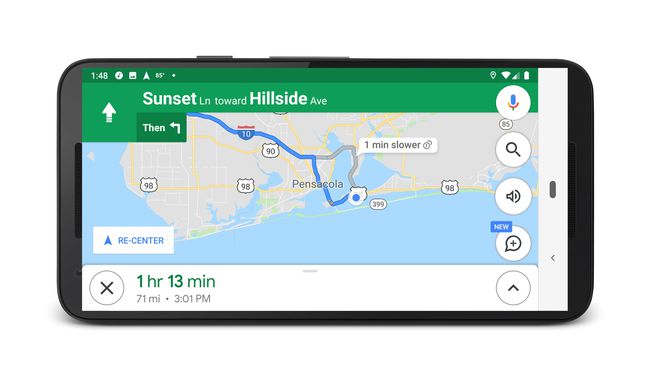
Tässä on joitain muita navigoinnin äänikomentoja, jotka toimivat Google Mapsissa:
- Mykistä ääniopastus: Mykistää vaiheittaisen ääniavun.
- Poista ääniopastuksen mykistys: jatkaa vaiheittaista ääniapua.
- Näytä liikenne: Paljastaa reitin mahdolliset liikenneongelmat.
- Näytä satelliitti: Korvaa peruskarttanäkymän satelliittikuvalla.
- Navigoida (määränpäähän): Luo reitin mihin tahansa pyytämääsi kohteeseen.
Sanoa navigoi kotiin saadaksesi reittiohjeet kotiisi tai sanomalla yrityksen nimi. Tämä komento toimii myös Google Mapsin ulkopuolella, jolloin se käynnistää Google Mapsin ja luo reitin.
- Näytä reitin yleiskuvaus: Loitontaa reittikartan niin, että näet koko reitin.
- Näytä vaihtoehtoiset reitit: Tarjoaa vaihtoehtoisia tapoja päästä määränpäähäsi.
- Mikä on arvioitu saapumisaikani (ETA): Antaa arvioidun ajan, jolloin saavut määränpäähäsi.
- Välttää (tietullit/moottoritiet/lautat): Muuta reittiäsi välttääksesi maksullisia teitä, moottoriteitä tai lauttoja.
- ota käyttöön (tietullit/moottoritiet/lautat): Muuta reittiä salliaksesi maksulliset tiet, moottoritiet tai lautat.
Perusnavigointikomentojen lisäksi Google Assistant vastaa useisiin muihin Google Mapsin komentoihin. Useimmissa tapauksissa se voi vastata kysymyksiin ja suorittaa niihin liittyviä tehtäviä navigoinnin pysyessä koko näytön tilassa.
Tässä on muita Google Assistanteja äänikomennot voit kokeilla Google Mapsissa:
- Soittaa puhelimella (nimi): Soittaa puhelun jollekin yhteystietoluettelossasi.
- Lähetä tekstiviesti osoitteeseen (nimi): Alkaa a tekstiviesti jollekin yhteystietoluettelossasi.
- Millainen sää on: Tarjoaa yhteenvedon paikallisesta säästä.
- Millainen sää on (sijainti): Antaa yhteenvedon säästä toisessa paikassa.
- pelata (musiikkia): Toistaa valitsemasi genren, artistin, albumin tai kappaleen.
- Mikä on lähin (mielenkiinnon kohde): Tarjoaa lähimmän pyyntöäsi vastaavan sijainnin. Esimerkiksi, Mikä on lähin hotelli tarjoaa sinua lähinnä olevan hotellin.
- Milloin on seuraava tapaamiseni: Avaa kalenterisi ja näyttää seuraavan ajoitetun kokouksen ajan.
